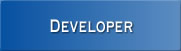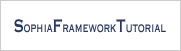コンパイルできない (インクルードファイルのエラー)
以下のエラーメッセージが出て、コンパイルできないときは、インクルードディレクトリの設定を確認してください。
fatal error C1083: インクルードファイルがオープンできません。'SophiaFramework.hpp'
確認手順:(BREW SDK 4.0 以外の場合は、BREW SDK のバージョンに応じたライブラリファイルのパスを設定してください)
Visual C++ 6.0 の場合
Step 1.メニューから [プロジェクト] -> [設定] を選択する。
Step 2. [インクルードファイルのパスを確認する。
1) [C/C++] タブを選択する。
2) [カテゴリ] の項目から [プリプロセッサ] を選択する。
3) [インクルードファイルのパス] の入力に
$(BREWDIR)\inc;$(SFHOME)\Include
が無い場合、これを手動で追加する。
Step 3. ライブラリファイルのパスを確認する。
1) [リンク] タブを選択する。
2) [オブジェクト/ライブラリ モジュール] の入力に
$(SFHOME)\Library\SophiaFrameworkBrew400JpnVC60.lib
が無い場合、これを手動で追加する。
Visual Studio .NET 2003 の場合
Step 1.メニューから [プロジェクト] -> [プロパティ] を選択する。
Step 2. [インクルードファイルのパスを確認する。
1) [構成プロパティ] -> [C/C++] -> [全般] を選択する。
2) [追加のインクルード ディレクトリ] の入力に
$(BREWDIR)\inc;$(SFHOME)\Include
が無い場合、これを手動で追加する。
Step 3. ライブラリファイルのパスを確認する。
1) [構成プロパティ] -> [リンカ] -> [入力] を選択する。
2) [追加の依存ファイル] の入力に
$(SFHOME)\Library\SophiaFrameworkBrew400JpnVCNET2003.lib
が無い場合、これを手動で追加する。
Visual Studio 2005 の場合
Step 1.メニューから [プロジェクト] -> [プロパティ] を選択する。
Step 2. [インクルードファイルのパスを確認する。
1) [構成プロパティ] -> [C/C++] -> [全般] を選択する。
2) [追加のインクルード ディレクトリ] の入力に
$(BREWDIR)\inc;$(SFHOME)\Include
が無い場合、これを手動で追加する。
Step 3. ライブラリファイルのパスを確認する。
1) [構成プロパティ] -> [リンカ] -> [入力] を選択する。
2) [追加の依存ファイル] の入力に
$(SFHOME)\Library\SophiaFrameworkBrew400JpnVC2005.lib
が無い場合、これを手動で追加する。